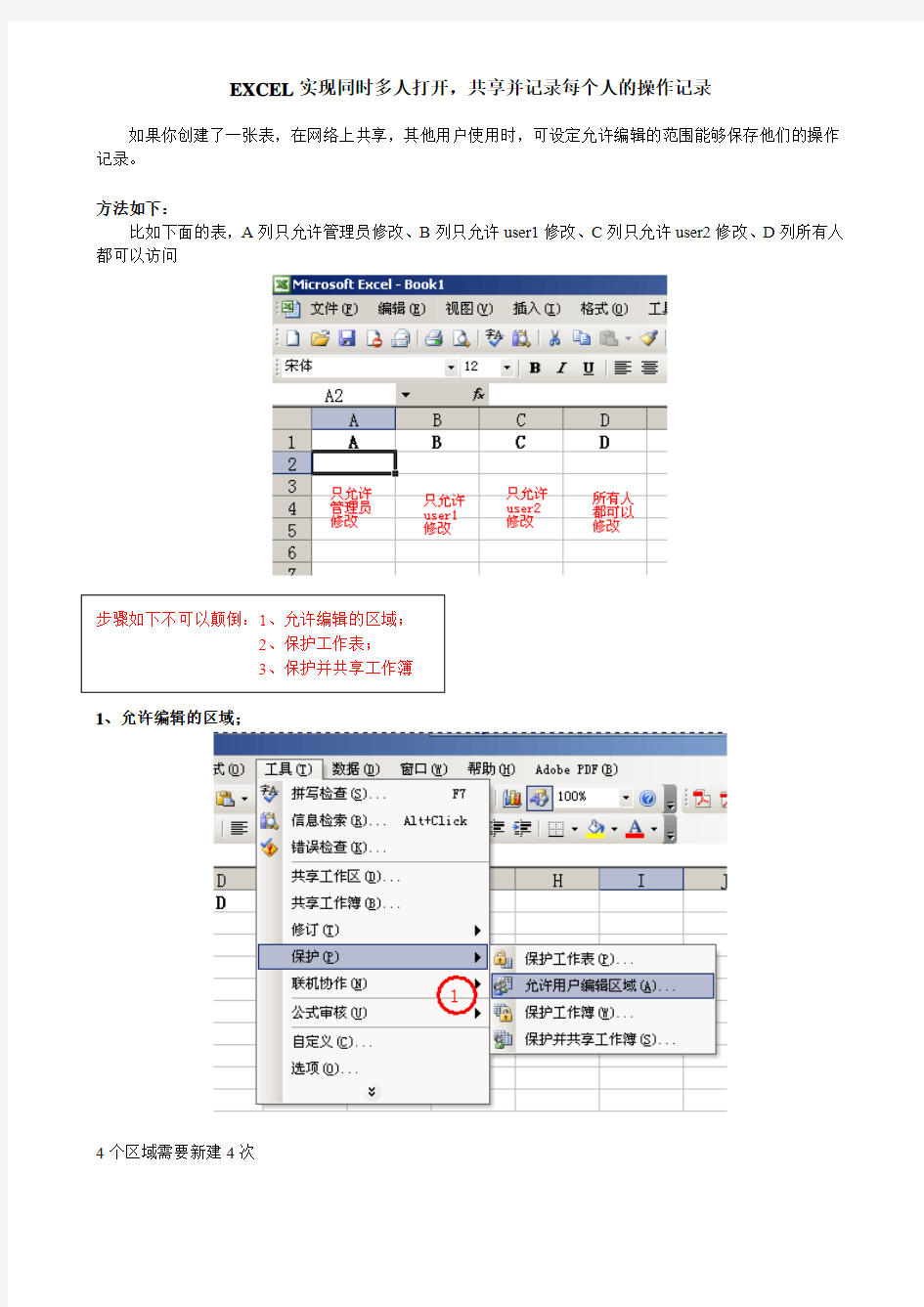
EXCEL文档共享并记录操作记录
- 格式:doc
- 大小:368.00 KB
- 文档页数:9
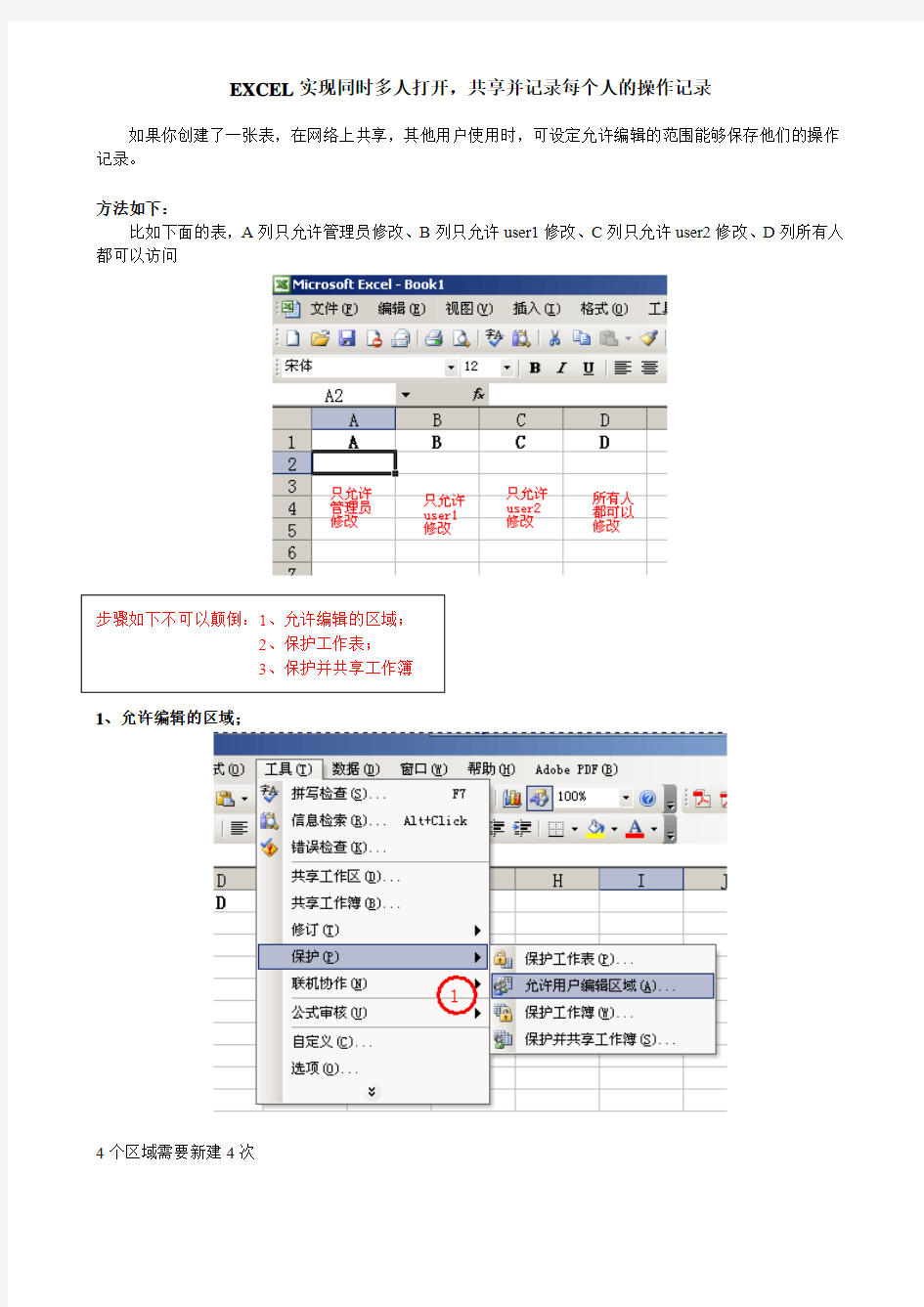
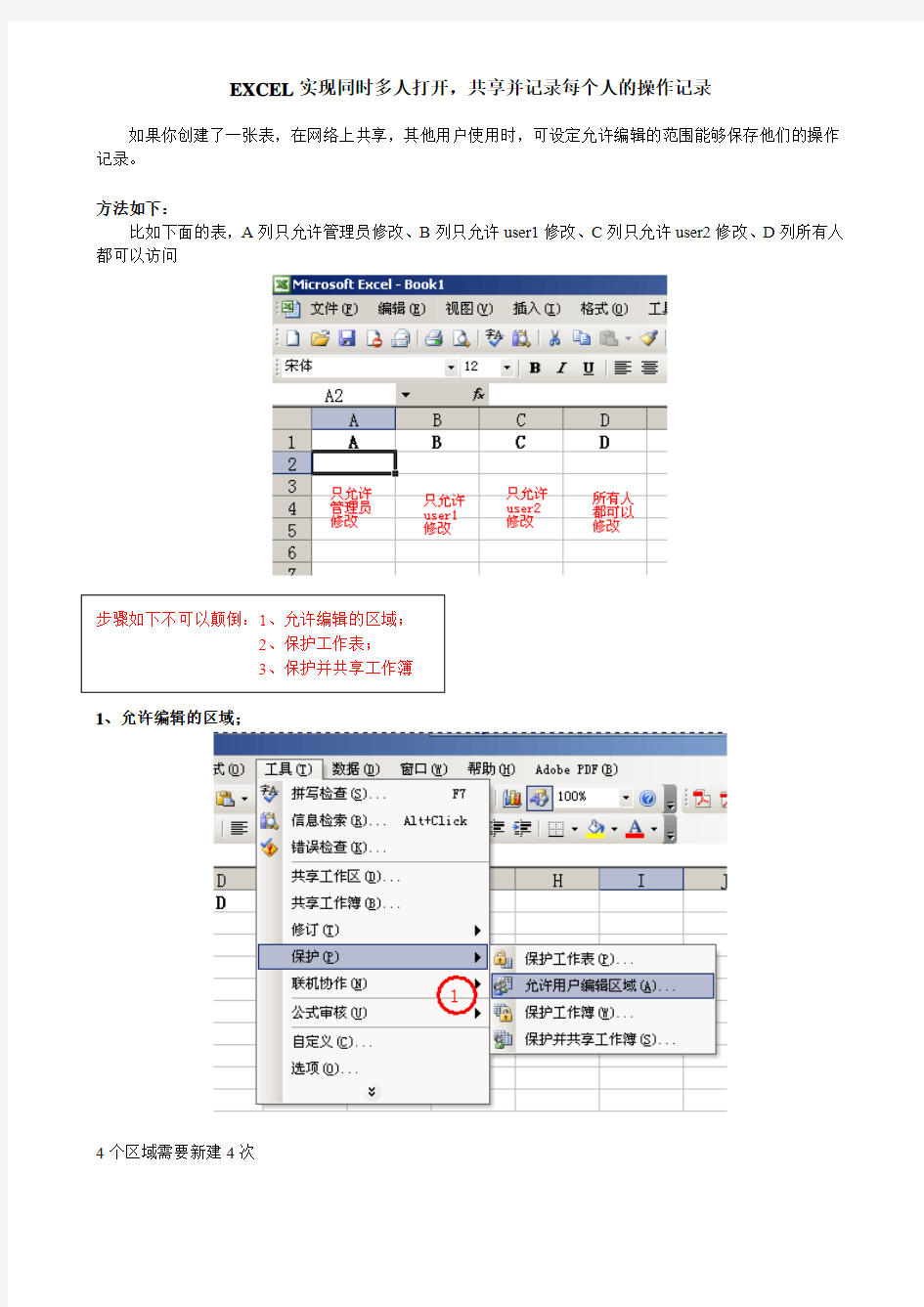
EXCEL实现同时多人打开,共享并记录每个人的操作记录
如果你创建了一张表,在网络上共享,其他用户使用时,可设定允许编辑的范围能够保存他们的操作记录。
方法如下:
比如下面的表,A列只允许管理员修改、B列只允许user1修改、C列只允许user2修改、D列所有人都可以访问
步骤如下不可以颠倒:1、允许编辑的区域;
2、保护工作表;
3、保护并共享工作簿
1、允许编辑的区域;
4个区域需要新建4次
设置A区域的编辑权限
回车确定
单击确定
同理依次设定B、C、D,设定D时,不需要输入区域密码,那么所有人都可以编辑D列如下图
最后如下:
单击确定
然后保护工作表,使允许用户编辑的设置启用2、保护工作表
3、保护并共享工作簿
密码的作用:
如果使用了“保护并共享工作簿”命令并应用了密码,那么Microsoft Excel 将不会清除保存的修订记录,而不管设置的保存修订记录的天数为多少。
如果没有指定密码,则Excel 将使用最新的修订记录设置,对于以前没有用其他设置保存的工作簿设置为30 天。您或其他用户可以增加但不能减少保存修订记录的天数。单击“工具”菜单上的“共享工作簿”,再单击“高级”选项卡,然后在“天”框中键入一个更大的数值。
保护工作簿后,就不可以撤销工作表保护,除非解除撤销工作簿的保护,因此受保护的区域使用区域密码修改就可以了。
当试图在有密码保护的区域输入数据或更改时,在文档重新打开前就只需要输入1次密码就可以了操作锁定的区域,当文档重新打开后又需要重新输入密码。
保护工作薄后,
4、如何查看操作记录
点击突出显示修订
5、如何实现更有效的管理
在每台电脑的excel上修改用户名,就等于赋予了操作工号,这样从操作记录里就可以很清楚的知道谁用哪台电脑操作了文档。